Cara Mencadangkan Semua Foto Anda dengan Foto Utama Amazon
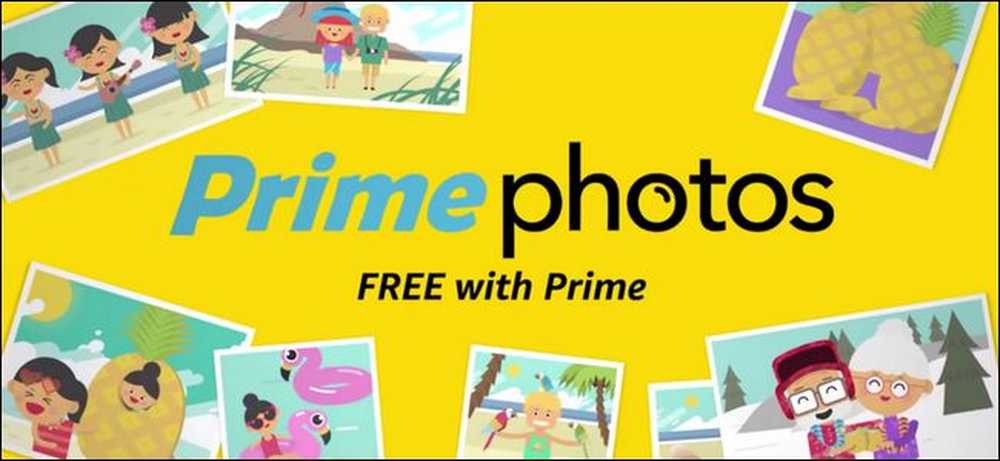
Jutaan orang adalah pelanggan Amazon Prime, tetapi banyak dari mereka tidak menyadari bahwa selain pengiriman gratis dan Prime Instant Video, mereka juga mendapatkan penyimpanan foto tanpa batas untuk semua komputer dan perangkat seluler mereka..
Kami telah mendorong orang untuk mendapatkan lebih banyak dari akun Amazon mereka dengan memanfaatkan semua fitur tambahan - dan penyimpanan foto tanpa batas jelas merupakan fitur yang harus dimanfaatkan oleh pelanggan Prime. Bahkan jika Anda sudah memiliki sistem cadangan PC total, atau Anda memanfaatkan jenis layanan cadangan lain untuk foto-foto Anda seperti iCloud, kami masih akan mendorong Anda untuk mengambil keuntungan dari penyimpanan Photo Prime - setelah semua, Anda sudah membayar untuk itu, dan Anda tidak pernah dapat memiliki foto-foto Anda yang tak tergantikan dicadangkan di terlalu banyak tempat.
Berkat kombinasi pengunggahan manual melalui situs Prime Photos, aplikasi Amazon Drive + Photos untuk komputer Windows dan Mac, dan aplikasi seluler untuk iOS dan Android, sangatlah sepele untuk memasukkan foto Anda ke dalam Prime Photo dan tetap memperbaruinya. Mari kita lihat setiap metode, dimulai dengan cara manual yang tidak diperlukan perangkat lunak.
Unggahan Manual: Seret, Jatuhkan, dan Selesai
Upload manual adalah tempat yang bagus untuk memulai, karena untuk sampai ke sana, Anda harus masuk ke panel kontrol Amazon Prime Photos kami dan menjadi terbiasa dengan layanan ini. Untuk melakukannya, cukup kunjungi amazon.com/photos dan masuk dengan kredensial Amazon Anda.
Jika ini adalah pertama kalinya Anda menggunakan layanan ini, Anda akan melihat papan tulis kosong seperti yang terlihat di bawah ini.
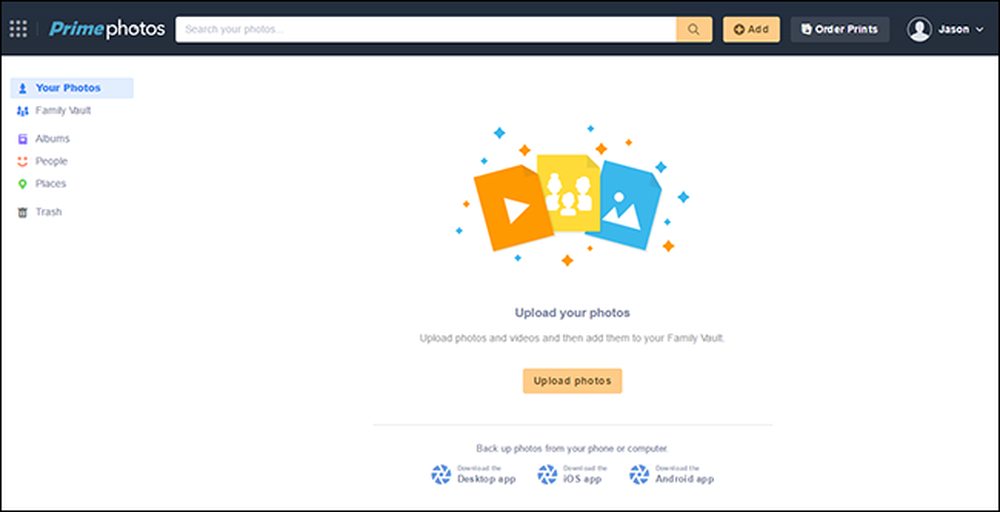
Anda dapat memilih tombol "Unggah Foto" untuk menggunakan file explorer sistem operasi Anda untuk memilih foto atau, lebih mudah, cukup seret dan jatuhkan foto langsung ke panel browser.
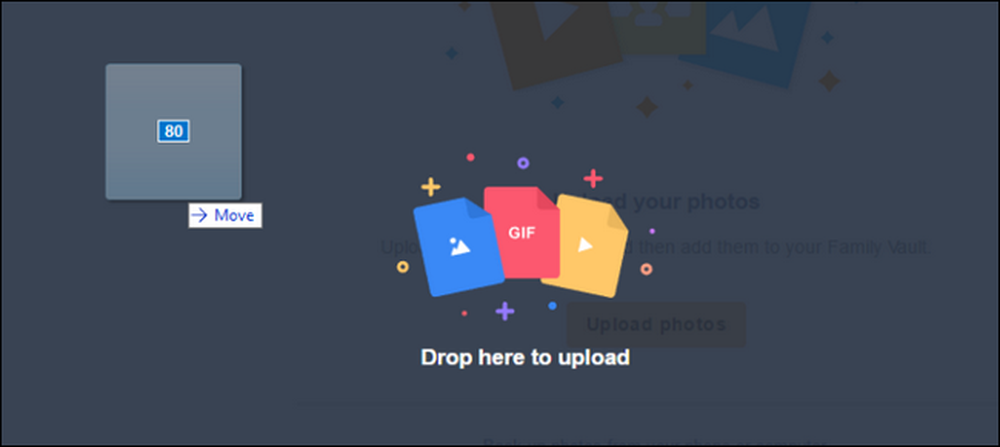
Apa pun itu, Anda akan melihat pengunggah meter di sudut kiri bawah. Setelah selesai, Anda bebas untuk menelusuri foto Anda.
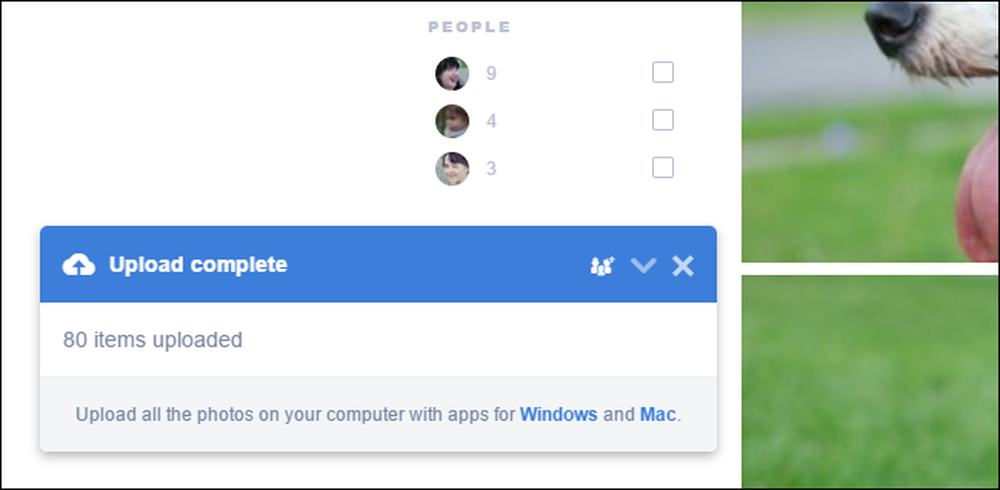
Selain mencatat bahwa unggahan telah selesai, perhatikan juga tag "Orang" di sidebar, serta tag "Hal" di atasnya. Layanan Foto Amazon telah meningkat secara signifikan sejak penawaran kikuk mereka di tahun-tahun sebelumnya, sekarang dengan pengenalan wajah yang canggih dan kemampuan untuk mengenali pola objek dalam foto. Berkat tag yang dibuat secara otomatis, Anda dapat dengan mudah mencari kombinasi tag-seperti memeriksa tag untuk anak Anda di kategori "People" dan "Lawn" untuk menunjukkan hanya foto dirinya di luar di halaman atau di lapangan sepak bola.
Bersiaplah untuk terkejut dengan betapa akuratnya algoritma pengenalan. Dalam serangkaian foto yang kami unggah dari beberapa anjing lingkungan bermain, algoritma menandai semua foto anjing sebagai "Anjing", termasuk foto-foto anak anjing sebagai "Anak Anjing".
Aplikasi Desktop: Karena Tidak Ada Yang Menyeret 'n Menjatuhkan 40.000 Foto
Jika Anda memiliki banyak foto untuk diunggah dan Anda tidak tertarik dengan kerumitan mengunggahnya secara manual, aplikasi desktop adalah jalan menuju kebahagiaan bagi Anda. Aplikasi ini juga memungkinkan Anda mengubah nama folder menjadi nama album, yang sangat berguna.
Kunjungi halaman splash Prime Photos dan unduh versi yang sesuai untuk sistem operasi Anda. Jalankan aplikasi untuk menginstalnya dan kemudian masuk ke akun Amazon Anda.

Setelah masuk, Anda akan diminta untuk mengonfirmasi folder mana yang ingin Anda gunakan sebagai folder sinkronisasi. Secara default aplikasi membuat folder baru di direktori pengguna Anda yang disebut "Amazon Drive" seperti yang terlihat di bawah ini. Kami menyarankan Anda membiarkan ini sebagai default untuk saat ini. Ini akan memberi Anda kesempatan untuk bermain-main dengan sinkronisasi file dengan menambahkan beberapa folder ke direktori sebelum Anda melepaskan proses sinkronisasi pada semua foto Anda sekaligus. (Jauh lebih baik untuk mengetahui dengan satu atau dua direktori contoh, misalnya, bahwa struktur penamaan Anda tidak akan dipertahankan dengan benar daripada berakhir dengan 1.000 nama direktori yang rusak). Anda selalu dapat mengubah direktori default nanti setelah Anda mengonfirmasi itu berfungsi seperti yang Anda inginkan. Klik "Selanjutnya".
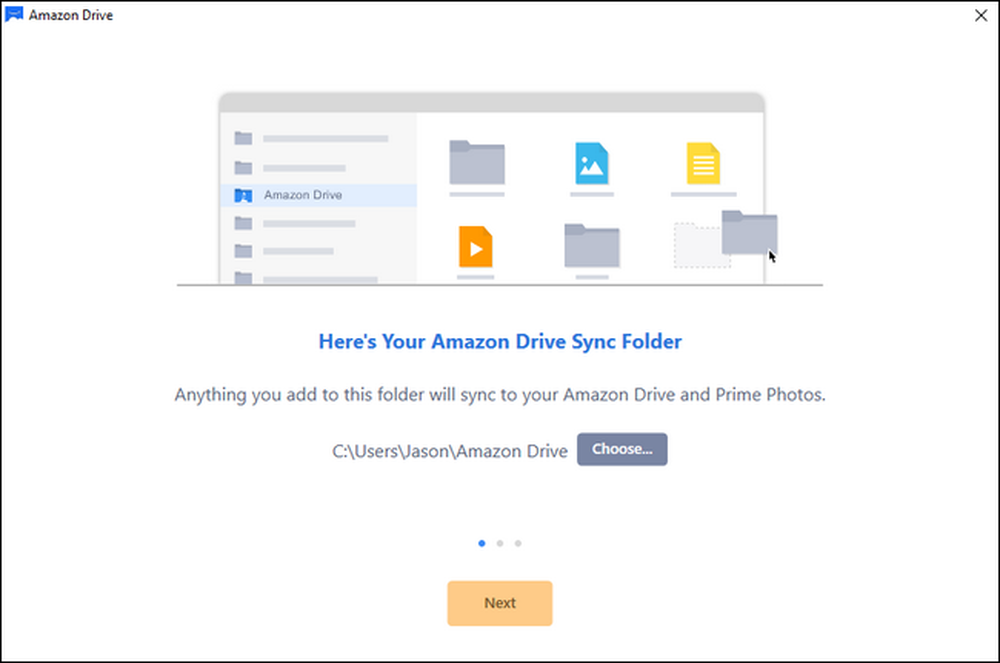
Selanjutnya, Anda akan diminta untuk menyinkronkan folder dari akun Amazon Drive Anda ke komputer Anda. Kecuali Anda memiliki alasan kuat untuk ingin menyinkronkan semua folder drive Anda ke komputer ini, yang terbaik untuk melewati langkah ini dan memilih untuk tidak menyinkronkan. Memilih untuk tidak menyinkronkan di sini sama sekali tidak berdampak pada proses pencadangan foto Anda.
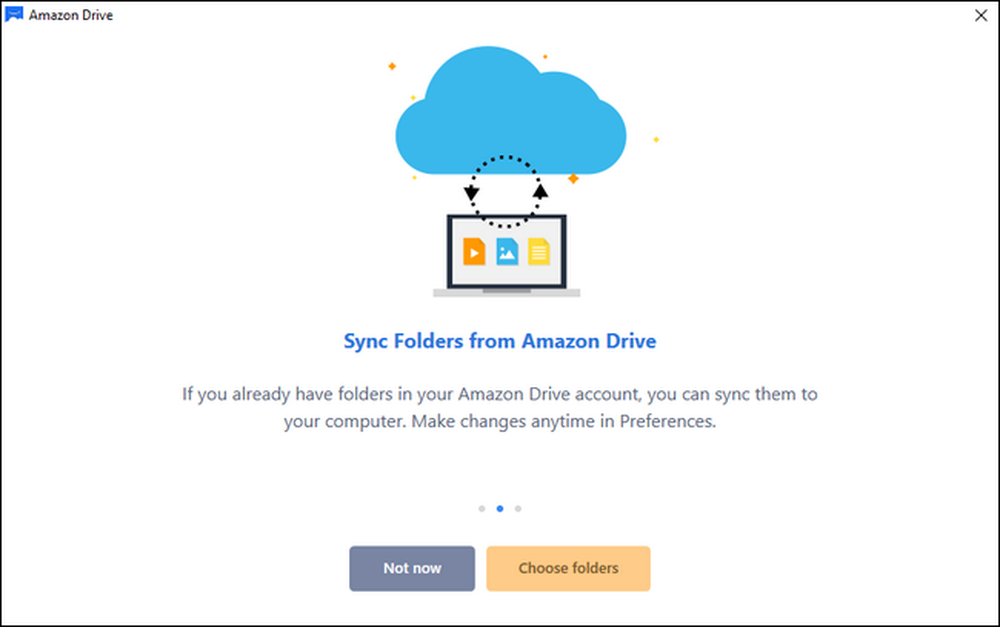
Terakhir, Anda akan diberikan kunci kecil yang berguna untuk membaca antarmuka Amazon Drive, dan aplikasi Drive akan memarkir dirinya di baki sistem Anda, menunggu beberapa file untuk diunggah.
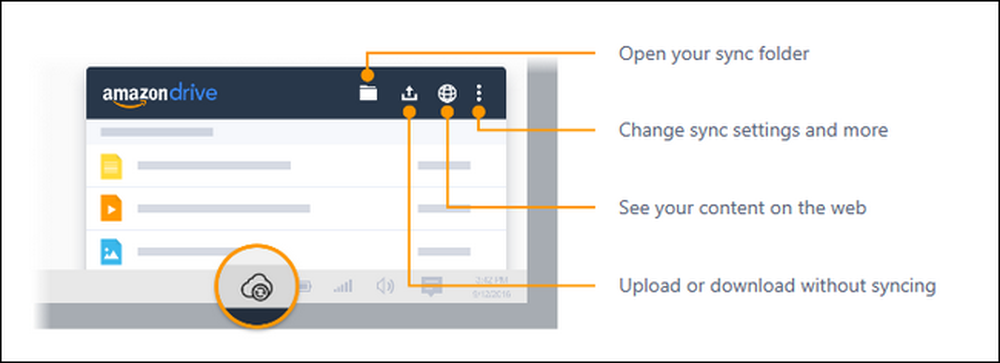
Cukup tambahkan beberapa file foto percobaan (atau folder) ke direktori sinkronisasi, dan tonton pengunggah terhenti:
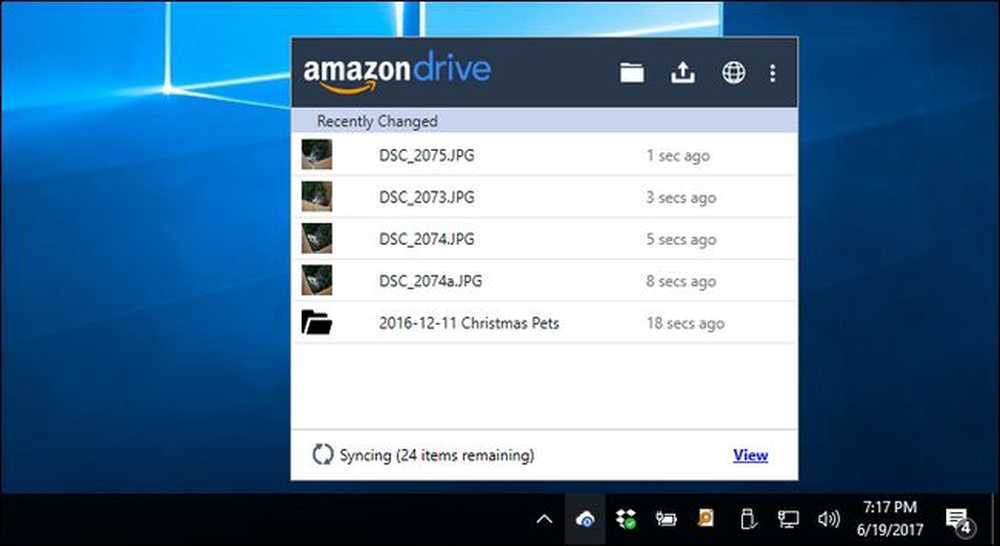
Sekarang ketika Anda melihat di dasbor web Prime Photos Anda, Anda akan melihat foto-foto baru Anda. Ada satu hal yang mungkin Anda perhatikan salah, jika Anda mengunggah (seperti yang kami lakukan) foto yang sudah ada di folder bernama. Secara default, Prime Photos hanya memindai Amazon Drive Anda untuk mendapatkan foto dan menghisapnya ke dalam dashboard Foto, yang diatur berdasarkan tanggal pengambilannya serta tag apa pun yang secara otomatis diterapkan oleh Amazon kepada mereka (seperti tag "Orang" yang disebutkan di atas) ).
Secara default, itu tidak secara otomatis menerapkan nama direktori yang mungkin sudah Anda terapkan ke sistem penyimpanan foto Anda. Jika Anda ingin Prime Photo juga menggunakan nama-nama album Anda di samping skema organisasi defaultnya, Anda harus mengubah dashboard Prime Photos Anda untuk melakukannya.
CATATAN: Jika ya hanya menggunakan Prime Photos untuk keperluan pencadangan dan tidak terlalu peduli dengan struktur organisasi foto mana yang disajikan melalui dasbor Prime Photos yang sebenarnya, langkah ini tidak diperlukan. Mengunggah Foto Anda ke Amazon Drive dengan aplikasi pengunggah akan menyimpan foto Anda di direktori aslinya bahkan jika Prime Photos tidak mengenali direktori tersebut secara default..
Pilih "Album" dari menu navigasi sebelah kiri dan kemudian klik "Pilih Folder" di bagian bawah layar "Album" kosong.
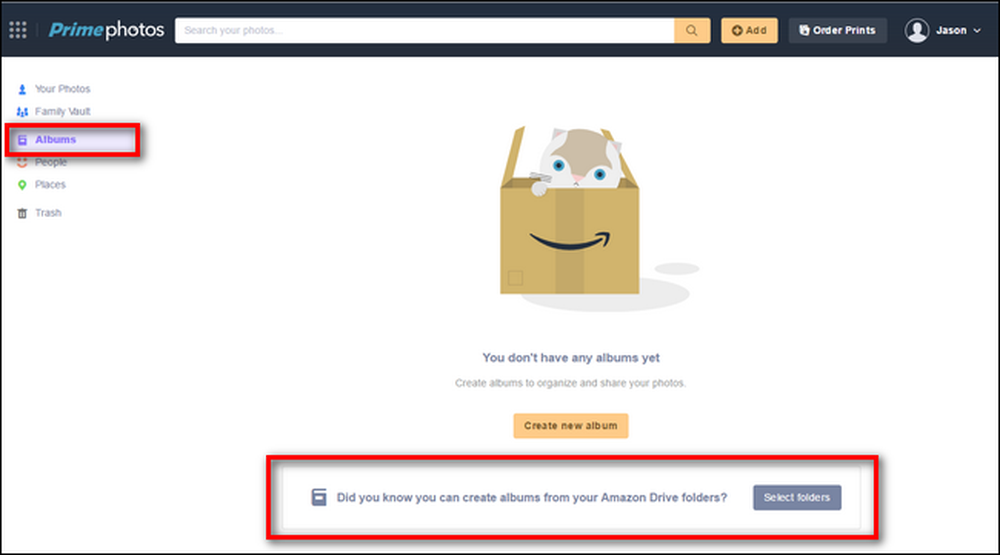
Periksa folder apa pun dari daftar folder Amazon Drive yang ingin Anda wakili dalam Prime Photos sebagai album. Perhatikan bahwa ini tidak akan membuat duplikat atau membuat berantakan file Anda. Ini hanya akan memberitahu Prime Photos untuk menggunakan direktori tersebut sebagai nama album (foto-foto tersebut masih akan berada di tampilan dasbor utama yang diatur berdasarkan tanggal).
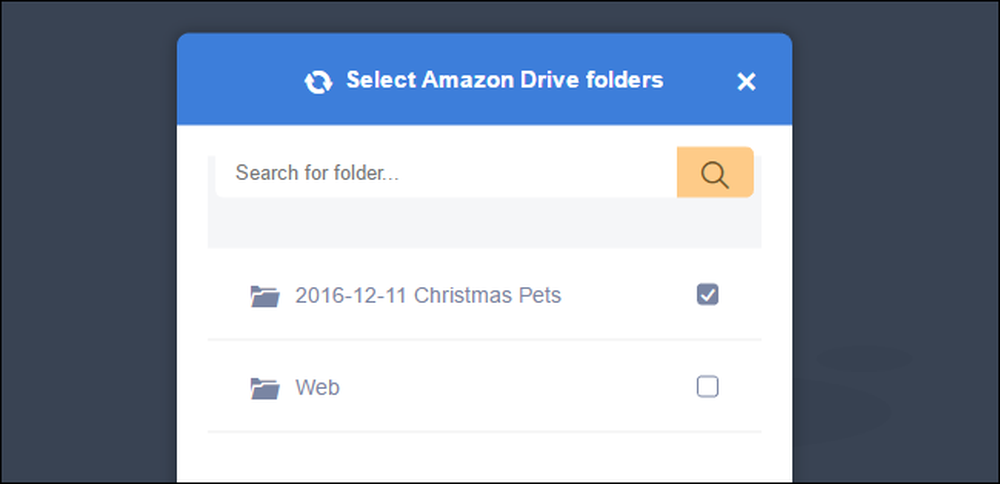
Setelah selesai memeriksa semua folder yang ingin Anda ubah menjadi album Prime Photo, klik "Buat album" di bagian bawah menu dan Anda akan disuguhi organisasi berdasarkan nama folder yang Anda sinkronkan ke Amazon Drive:
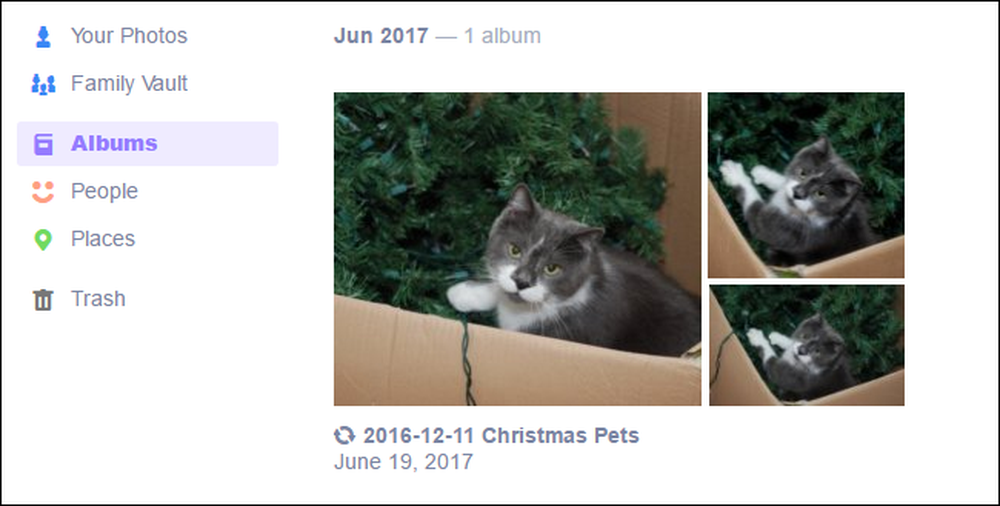
Pada tahap ini, yang perlu Anda lakukan agar proses pencadangan foto Anda terotomatisasi adalah membiarkan aplikasi Amazon Drive berjalan di baki sistem dan menambahkan foto yang ingin Anda cadangkan ke folder sinkronisasi. Jika Anda tetap mengatur folder sinkronisasi ke default tetapi Anda sudah memiliki direktori foto yang besar dan terisi, sekaranglah saatnya untuk mengalihkan default ke direktori foto utama Anda. Anda dapat melakukannya dengan mudah dengan mengklik kanan ikon Drive di baki sistem Anda, memilih ikon menu di sudut kanan atas, dan kemudian memilih "Preferensi".
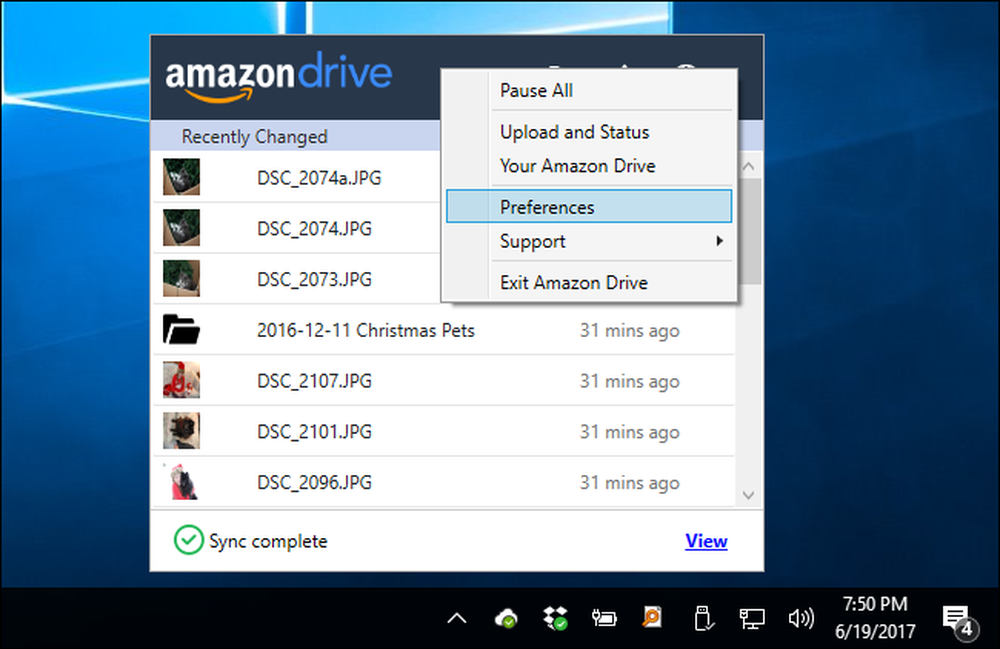
Cukup ubah folder default di menu preferensi ke direktori foto utama Anda dan biarkan mengaduk-aduk arsip foto besar Anda.
Aplikasi Seluler: Uploads on the Go, Karena Latte Snapshots Are Art
Mencadangkan tumpukan foto Anda yang besar di komputer desktop Anda itu penting, tapi jujur saja: kebanyakan dari kita mengambil lebih banyak foto menggunakan ponsel kita daripada yang lainnya. Selain itu, masuk akal untuk secara aktif membuat cadangan foto ponsel cerdas Anda - ponsel Anda jauh lebih mungkin rusak, hilang, dicuri, atau jatuh di danau daripada komputer Anda..
Untuk memulai, kunjungi toko aplikasi di perangkat seluler Anda dan unduh aplikasi Prime Photos untuk Android atau iPhone. Instal dan jalankan aplikasi dan masuk dengan kredensial Amazon Anda. Jika diminta untuk memungkinkan "Foto Utama" mengakses foto Anda, lakukanlah. Satu-satunya keputusan besar nyata ketika berhadapan dengan pengaturan aplikasi adalah apakah Anda ingin aplikasi mengunggah semua foto Anda secara otomatis atau jika Anda ingin memiliki pengawasan manual. Ketika diminta, Anda dapat mengklik "OK" untuk memulai proses pengunggahan sekarang, atau "Tidak Sekarang" untuk bermain-main dengan aplikasi terlebih dahulu sebelum berkomitmen untuk mengunggah semua gambar Anda.
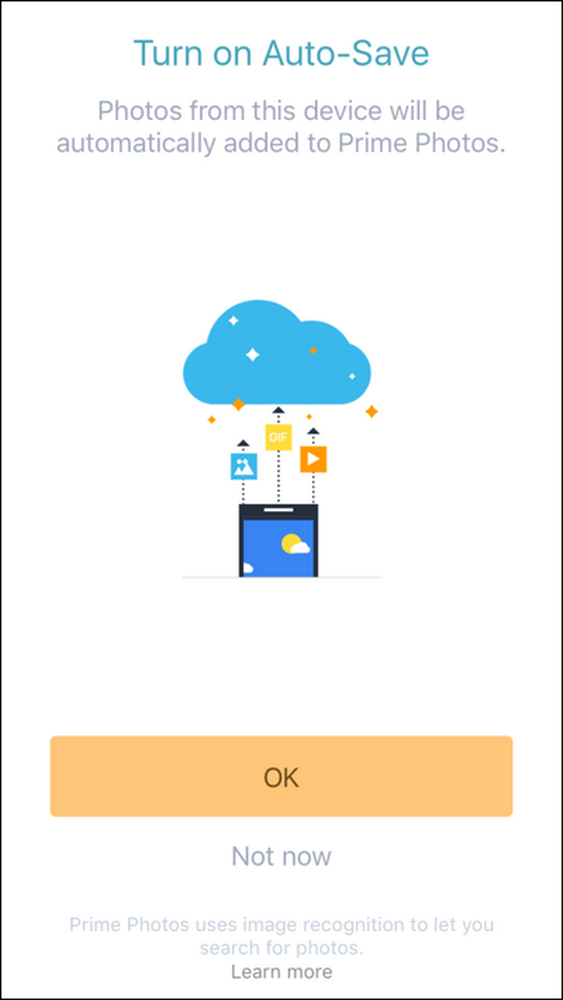
Apa pun yang Anda pilih, Anda akan disambut dengan konten Foto Utama yang ada. Meskipun tata letaknya berbeda dibandingkan dengan webapp, semua item utama ada di sana: album, tag orang, fungsi pencarian untuk tag "benda", dan tombol menu praktis, berlabel "Lebih", di sudut untuk mendapatkan pengaturan.
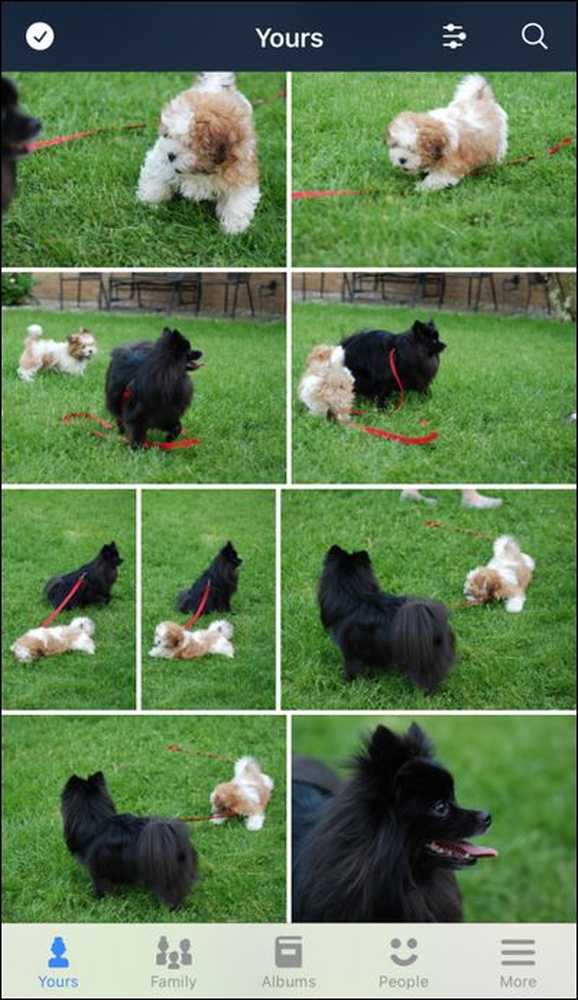
Di sana, di menu "Lainnya", Anda akan menemukan beberapa tautan bermanfaat, termasuk tautan tingkat atas untuk menghidupkan dan mematikan "Simpan Otomatis", tautan untuk mengunggah foto secara manual (jika Anda secara manual mengatur unggahan Anda) , dan menu "Pengaturan" tambahan.
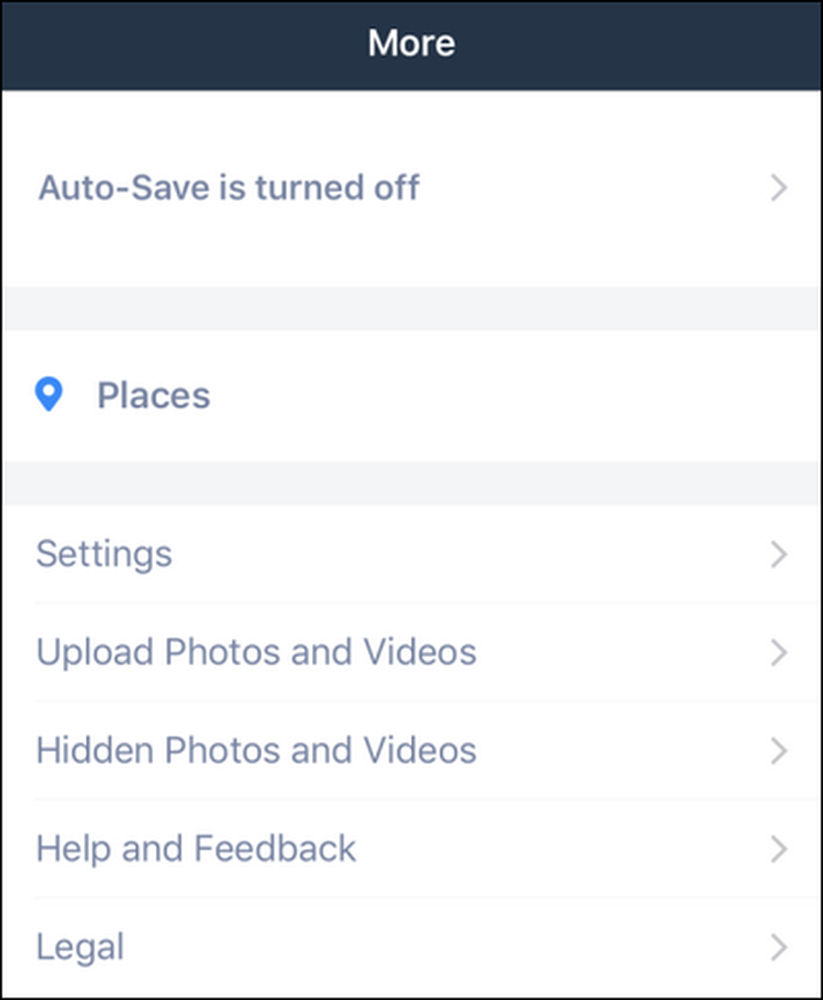
Hanya ada satu pengaturan yang relevan segera di menu "Pengaturan" yang harus Anda hadiri. Jika Anda ingin mengaktifkan aplikasi untuk mengunggah data seluler (bukan hanya Wi-Fi), Anda dapat mengaktifkannya. Jika tidak, untuk menjaga agar penggunaan data Anda tetap rendah, biarkan dimatikan dalam kondisi default.
Sekarang kami telah menjalankan Anda melalui cara menggunakan aplikasi web, desktop, dan seluler, Anda akan dapat dengan mudah (dan dalam dua dari tiga contoh itu, secara otomatis) mengunggah semua foto Anda dan menikmati penyimpanan Prime Photo tanpa batas.




